Block sau Adblock Plus - ce să aleagă

Deci, să vedem, ce μBlock atât de bun și ...
ΜBlock diferit de Adblock Plus
1. Consumul de memorie și încărcarea procesorului
Spre deosebire de cele mai multe μBlock grandios de la Adblock Plus - mai mici (de mai multe ori) utilizarea memoriei calculatorului și mai puțin (din nou, de multe ori), sarcina pe CPU.
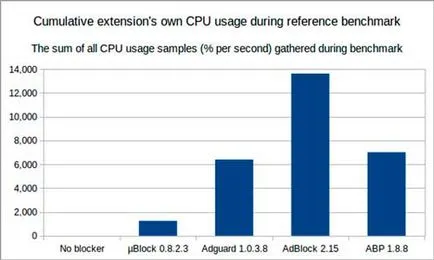
Am decis să verifice personal μBlock consumul de memorie și Adblock Plus. Pentru a face acest lucru, utilizați avansate, care este la fel și măsurile de acest lucru (v-am spus deja despre el). În primul rând măsurat extinderea ... instalat
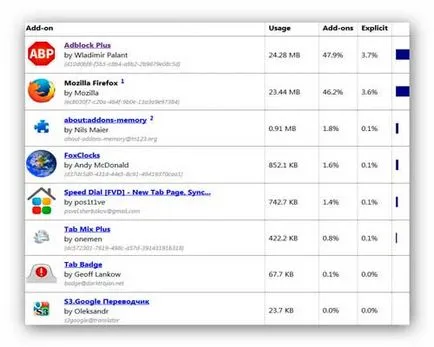
Nightmare, Adblock Plus folosește mai multă memorie RAM (mers în gol) decât browser-ul în sine! Și ce ne va arăta μBlock? Țineți barele de mână ...
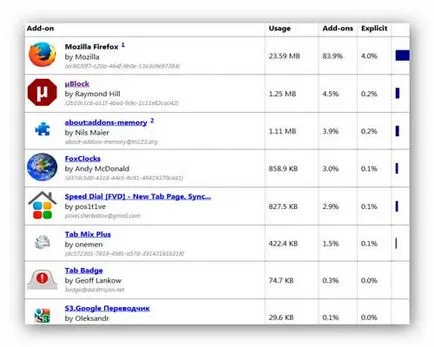
Apropo, μBlock are încorporat un mod de blocare a elementelor de pe paginile web, și Adblock Plus utilizate pentru acest scop, asistent (Element Hiding Helper). Cred că ar fi corect să se măsoare și este o extensie a consumului de memorie ...
Destul de o scădere a consumului, dar încă.
Pe măsură ce sunt o astfel de diferență este impresionant? Ce ne dă?
2. Viteza browser-ului
Am configurat în mod special pentru a include aproape toate posibile liste de filtrare ...
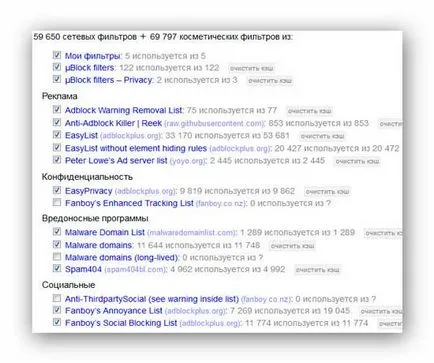
... și asta e ceea ce „sarcină“ a primit ca rezultat ...
3. Altruismul
4. Serviciul de securitate proprie
hackeri care scrie și să vândă proprietarilor de scripturi personalizate pentru site-uri bloc Adblock Plus Eforturile recente. proprietarul site-ului a postat un script pe resursa, iar această extindere nu va funcționa pe ea.
descărcare μBlock
Eu vă dau link-uri către paginile oficiale μBlock magazine extensii (add-on-uri), cele mai populare browsere web ...
μBlock pentru Mozilla Firefox
Setarea μBlock
După instalarea acestei extensii aveți nevoie de ea un pic pentru a regla. Du-te la setările (în Mozilla Firefox, în acest scop, faceți clic pe pictograma din bara de instrumente, și încă o dată, sub numele de expansiune în fereastră) ...
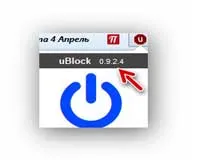
... și a pus o bifă în filtre suplimentare.
Toate pentru a alege nu este necesar, ci faptului că inițial activă, este necesar să se adauge ...
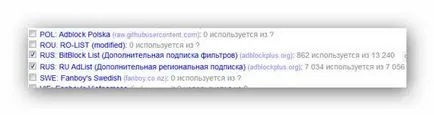
După adăugarea de filtre nu uitați să le actualizeze și să aplice modificările (butonul din dreapta va apărea în partea de sus) ...
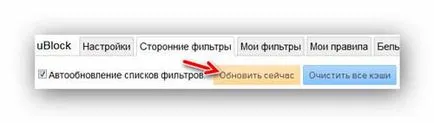
De altfel, setarea poate fi accesată în mod obișnuit - prin pagina extensiei în browser-ul ...
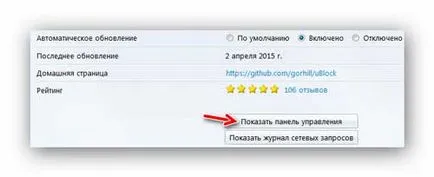

Am oprit fereastra pop-up și chiar nu au putut arunca anunț paste.

Un cuplu de ori deja profitat de această oportunitate.
Totuși, este posibil să renunțați la cererile blocate pe pictograma pentru a ascunde spațiul rămas pe elementele blocate, etc.
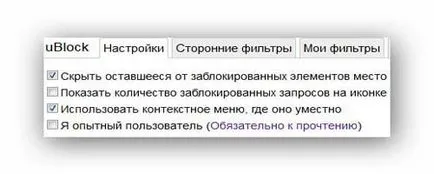
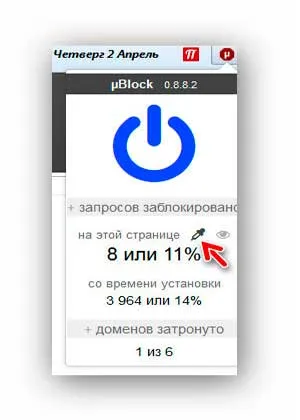
... selectați elementul (acesta este evidențiat în roz) și faceți clic pe ea. Următoarea poke pe "Create" (filtru) ...
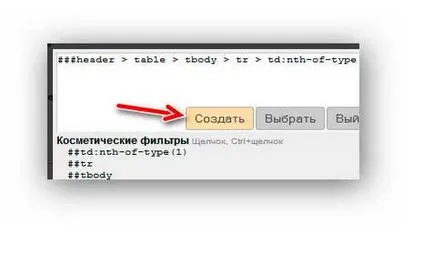
Această fereastră va fi pe dreapta și la partea de jos (atunci când treceți peste ea devine mai luminos).
Pentru a utiliza această funcție, aveți nevoie pentru a pune o căpușă în setările de pe „analiza și aplicarea AdBlock + elemente ascunde filtre.“
Asta e tot - astfel încât să puteți elimina „capac“ site-uri, de exemplu. Sunt toate la fel static și nu are nici o informație, iar locul ocupat și site-ul de încărcare lent. Acesta poate fi utilizat pe site-urile pe care le vizitați frecvent.
Dacă blocați ceva în plus - puteți modifica întotdeauna filtrul (ștergeți doar linia) în fila Setări „filtrul meu“.
Aproape am uitat să spun că, în μBlock au o ocazie foarte importantă - pentru a salva toate filtrele (inclusiv propriile lor) cu setările ...
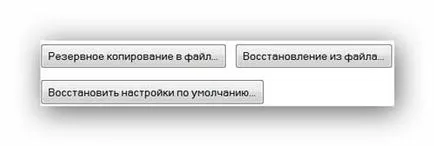
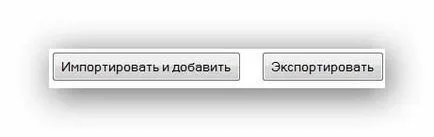
Această caracteristică minunat este foarte util atunci când reinstalați sistemul de operare sau pentru a transfera baza de date cu filtru personal de la un alt computer.
Pentru noi sfaturi și programe de calculator interesante.
Ce fel de browser-ul vrei să spui?
„Numărul de încuietori mai mult“ - acestea au exact același filtru. Probabil că nu toți trebuie să fie activate și actualizate.